要解决c++langd找不到头文件的问题,主要有三种方法:优先使用compile_commands.json文件,由构建系统(如cmake)生成,clangd会自动读取其中的编译选项;其次是在项目根目录手动创建.clangd文件,通过compileflags指定包含路径和标准,如-i指定头文件路径、-std指定c++标准;也可在vscode的settings.json中配置,但灵活性较差,不推荐。若clangd提示“索引已过时”,可尝试重启vscode、通过命令面板重启clangd、清理缓存目录(~/.cache/clangd)、检查配置文件及依赖库是否完整。为支持c++20及以上版本,需在.clangd或compile_commands.json中添加-std=c++20,并确保clangd版本和系统头文件支持c++20,必要时升级clangd或使用gcc生成编译命令。若诊断信息过多,可在vscode settings.json中设置clangd.arguments过滤警告,如-wno-everything禁用所有警告(不建议),或在.clangd文件中选择性禁用特定警告,如-wno-unused-variable和-wno-unused-parameter,以提升开发体验。

简单来说,VSCode配合clangd,能让你的C/C++代码拥有像Java ide一样的智能提示、自动补全和代码检查能力。关键在于正确配置clangd,让它找到你的项目头文件和编译选项。
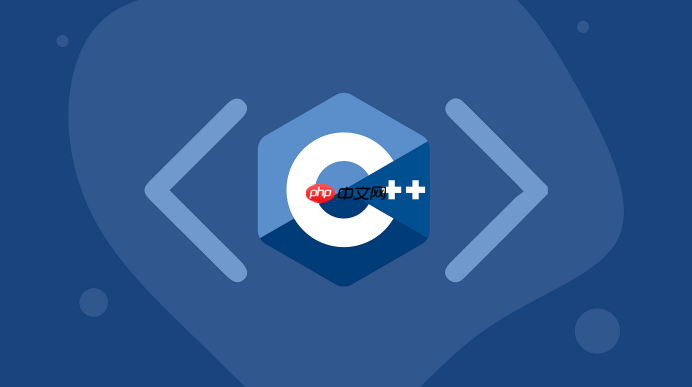
配置VSCode + clangd,让你的C/C++开发体验起飞!
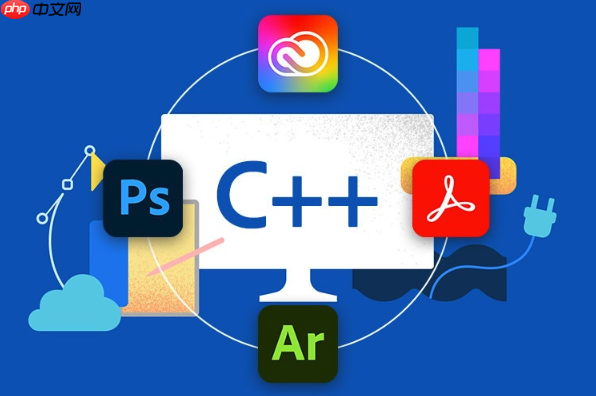
如何解决clangd找不到头文件的问题?
这是最常见的问题。clangd需要知道你的项目包含哪些头文件,以及这些头文件在哪里。解决方法主要有以下几种:
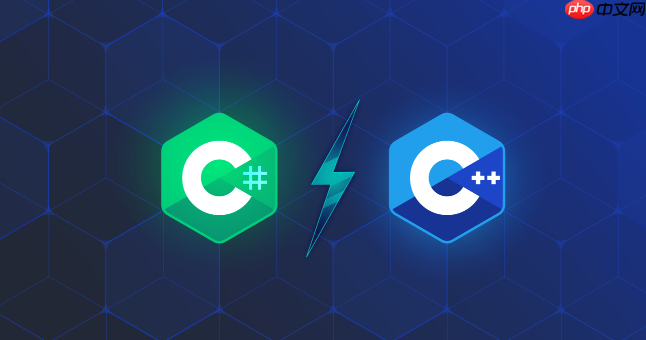
-
compile_commands.json文件: 这是clangd最推荐的方式。它是一个包含了所有编译命令的JSON文件,由构建系统生成(例如CMake、ninja等)。如果你使用CMake,只需在CMakeLists.txt中添加set(CMAKE_EXPORT_COMPILE_COMMANDS ON),然后在构建目录运行cmake .即可生成。clangd会自动检测到这个文件,并从中读取编译选项。
-
.clangd文件: 如果你的项目比较简单,或者没有使用构建系统,可以手动创建一个.clangd文件,放在项目根目录。在这个文件中,你可以指定包含路径、编译选项等。例如:
CompileFlags: Add: [-I/path/to/your/include/dir, -std=c++17]
Add字段指定了要添加的编译选项,-I用于指定头文件搜索路径,-std用于指定C++标准。
-
VSCode设置: 你也可以在VSCode的settings.json文件中配置clangd。但是,这种方式不如前两种方式灵活,不推荐使用。
总之,优先使用compile_commands.json,其次是.clangd文件。
clangd总是提示“索引已过时”怎么办?
clangd会缓存索引信息,以便快速提供代码提示。如果你的代码发生变化,clangd可能需要重新索引。如果提示“索引已过时”,可以尝试以下方法:
- 重启VSCode: 这是最简单的解决方法。
- 重启clangd: 在VSCode的命令面板中(Ctrl+Shift+P或Cmd+Shift+P),输入clangd: Restart并运行。
- 清理clangd缓存: clangd的缓存目录在用户目录下的.cache/clangd中。你可以手动删除这个目录,然后重启VSCode或clangd。
- 检查.clangd文件或compile_commands.json: 确保这些文件是最新的,并且包含了正确的编译选项。
- 检查项目依赖: 如果你的项目依赖于其他库,确保这些库已经正确安装,并且clangd可以找到它们的头文件。
通常,重启VSCode或clangd就能解决问题。如果问题仍然存在,就需要仔细检查配置和依赖。
如何让clangd支持C++20及更高版本?
clangd需要知道你使用的C++标准。你需要在.clangd文件或compile_commands.json中指定C++标准。例如,要支持C++20,可以添加-std=c++20选项。
此外,你需要确保你的clangd版本足够新,能够支持C++20。可以通过clangd –version命令查看clangd版本。如果版本太旧,需要升级clangd。
另外,有时候即使指定了-std=c++20,clangd仍然无法正确解析C++20的语法。这可能是因为你的系统头文件版本太旧,不支持C++20。可以尝试升级系统头文件,或者使用其他编译器(例如GCC),然后使用GCC生成的compile_commands.json文件。
#include <iostream> #include <vector> int main() { std::vector<int> numbers = {1, 2, 3, 4, 5}; for (auto const& number : numbers) { std::cout << number << std::endl; } return 0; }
确保clangd能正确解析上面的代码,特别是范围for循环,这是C++11引入的特性,如果clangd无法识别,说明配置有问题。
clangd的诊断信息太多太杂,如何过滤?
clangd的诊断信息非常详细,有时候会显示一些无关紧要的警告。你可以通过VSCode的settings.json文件或.clangd文件来过滤这些诊断信息。
-
VSCode设置: 在settings.json文件中,可以设置clangd.arguments来传递clangd的命令行参数。例如,要禁用所有警告,可以添加-Wno-everything选项。
{ "clangd.arguments": ["-Wno-everything"] }但是,不建议禁用所有警告,因为警告可以帮助你发现代码中的潜在问题。
-
.clangd文件: 在.clangd文件中,也可以指定clangd的命令行参数。例如:
CompileFlags: Add: [-Wno-unused-variable, -Wno-unused-parameter]
Wno-unused-variable和Wno-unused-parameter分别禁用了未使用变量和未使用参数的警告。
建议根据自己的需要,选择性地禁用一些警告。可以通过clang –help命令查看clang的所有警告选项。
总而言之,配置clangd需要耐心和细致。关键在于理解clangd的工作原理,以及如何正确配置编译选项。只要配置正确,clangd就能极大地提高你的C/C++开发效率。



















